「e-Taxで電子申告」や「スマホアプリで提出(電子申告)」で確定申告書を送付したあとに、別途税務署に提出する書類がある場合、「申告書等送信票(送付表)」が必要となる可能性があります。
「申告書等送信票(送付表)」の確認方法や添付書類の郵送方法については、以下をご確認ください。
送信表を確認する方法
「申告書等送信票(送付表)」は、確定申告書の電子申告後に「受付システム」または「e-Taxソフト(WEB版)」にログインすることで確認できます。
「スマホアプリで提出(電子申告)」で送信した場合は、送信された書類名などにあらかじめチェックが入っています。
必要に応じて設定を変更してください。
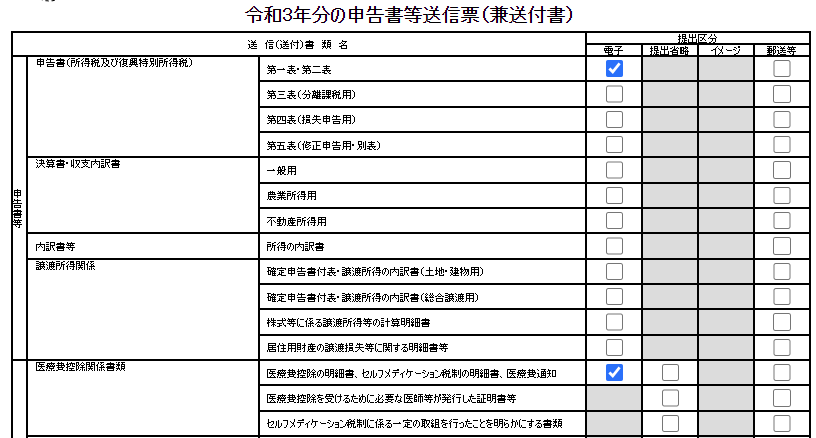
1年目の「住宅借入金等特別控除に係る借入金年末残高証明書」など、郵送が必要な書類であっても送付書に記載されない書類があります。
そのような書類がある場合は、送付書に追記したあと、送付書と共に郵送してください。
そのような書類がある場合は、送付書に追記したあと、送付書と共に郵送してください。
e-Taxの「受付システム」で確認する方法
- 「受付システム|国税庁」にログインします。
- 「メッセージボックス一覧」で「確認画面へ」をクリックし、送信した手続きを選択します。
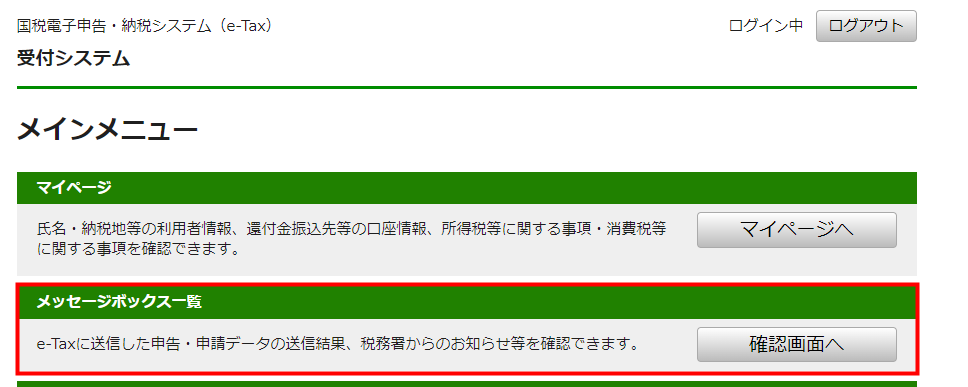
- 「受信通知」画面で「送付書」の「送付書画面へ」をクリックします。
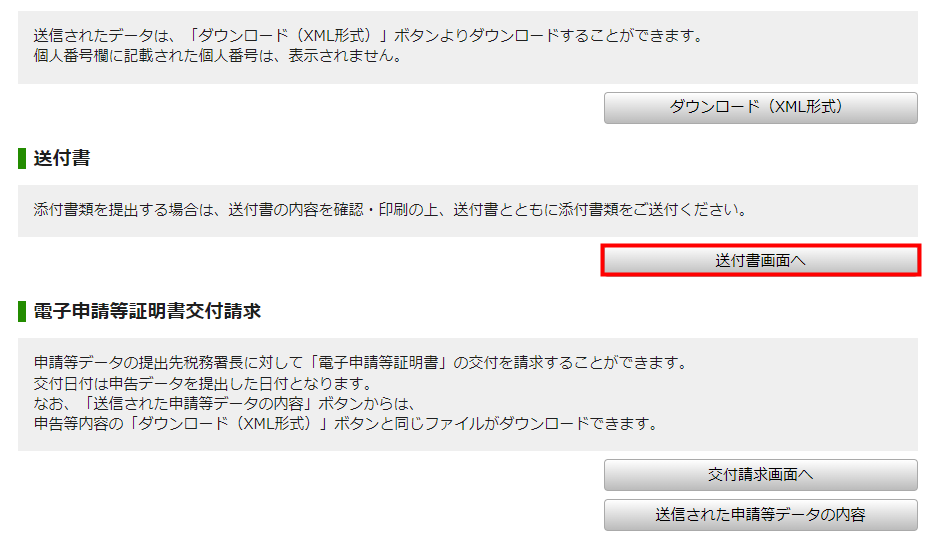
- 「申告書等送信票(送付表)」を確認します。
受付システムでの「受信通知」の確認方法については、以下国税庁のページもご参照ください。
受付システムで受付結果(受信通知)を確認するにはどうすればいいですか。|国税庁
「e-Taxソフト(WEB版)」で確認する方法
- 「e-Taxソフト(WEB版)|国税庁」にログインします。
- 「送信結果・お知らせ」をクリックします。
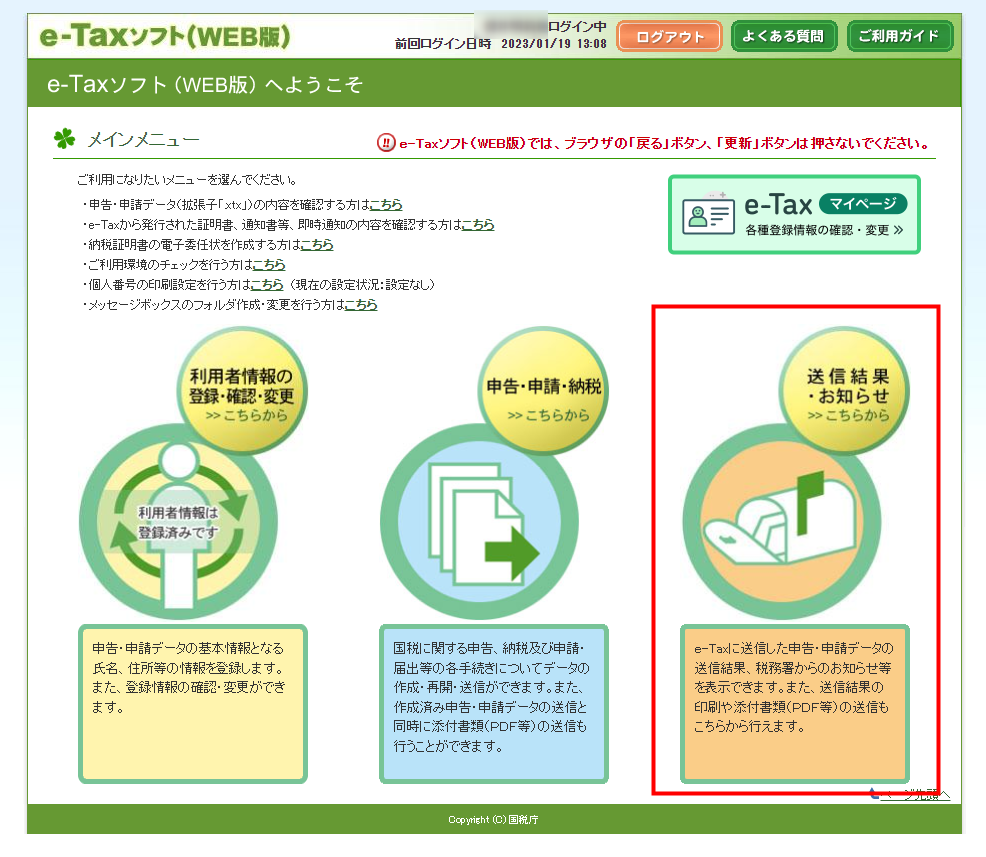
- 「送信結果・お知らせ」画面で「メッセージボックス一覧」の「操作に進む」をクリックします。
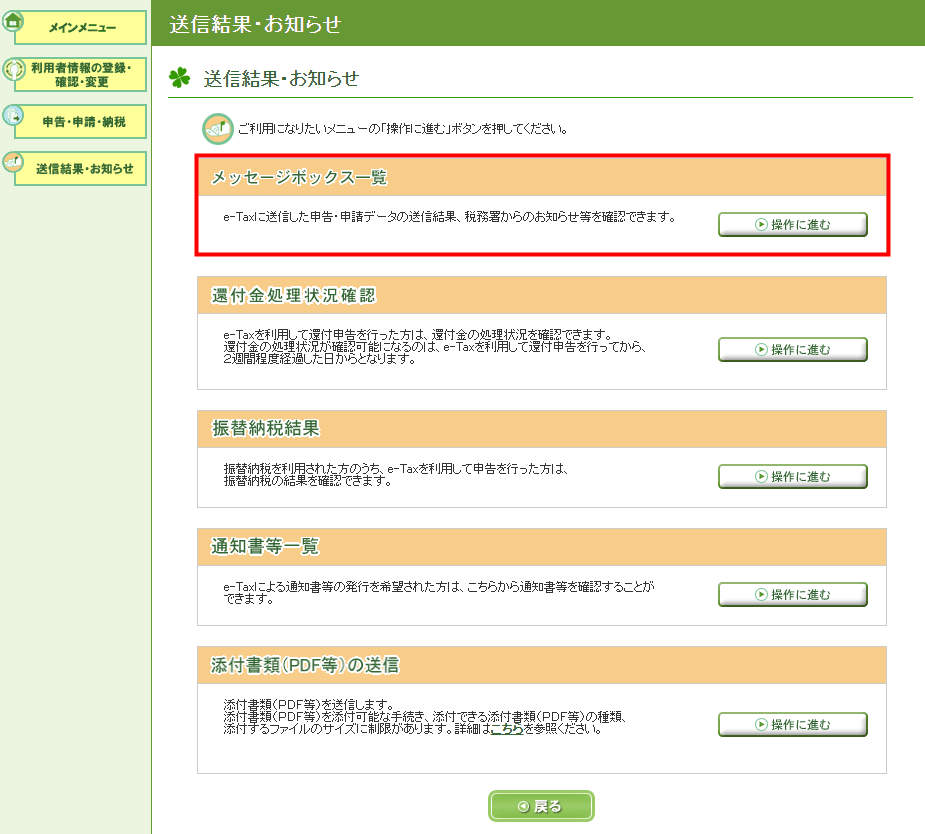
- 「添付書類送付書の表示」の「送付書」をクリックし、「申告書等送信票(送付表)」を確認します。
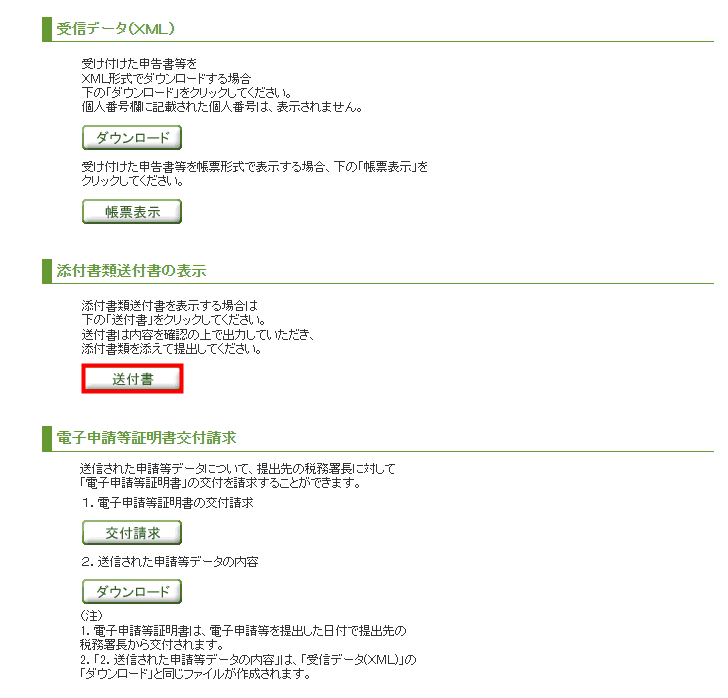
補足事項
- 電子申告を行ったことを証明する「電子申請等証明書交付請求」についても、「メッセージボックス」のリンクから交付請求することができます。
- メッセージボックスの確認方法については、「メッセージボックスの確認|国税庁」をご参照ください。
- スマホ版のe-Taxでは確認できない項目があります。「受付システム」または「e-Taxソフト(WEB版)」で確認する場合はPCからご利用ください。
- e-Taxの画面操作に関する詳細は、e-Taxのお問い合わせ窓口でご確認ください。
添付書類を郵送する方法
送付が必要な書類は、以下のいずれかの方法で提出してください。
- 印刷した送付書を同封して郵送する
- e-Taxでイメージデータを送信する
詳しくは以下のページなどを参照し、ご不明点は税務署に直接ご確認ください。
添付書類の送付|国税庁
添付書類のイメージデータによる提出について|国税庁
e-Taxを利用して所得税の確定申告書を提出する場合の「生命保険料控除の証明書」などの第三者作成書類の添付省略の制度について教えてください。|国税庁
更新日:2024年02月02日
※本サポートサイトは、マネーフォワード クラウドの操作方法等の案内を目的としており、法律的またはその他アドバイスの提供を目的としたものではありません。当社は本サイトに記載している内容の正確性・妥当性の確保に努めておりますが、実際のご利用にあたっては、個別の事情を適宜専門家に相談するなど、ご自身の判断でご利用ください。
このページで、お客さまの疑問は解決しましたか?
評価をご入力いただき、ご協力ありがとうございました。
頂いた内容は、当サイトのコンテンツの内容改善のためにのみ使用いたします。



